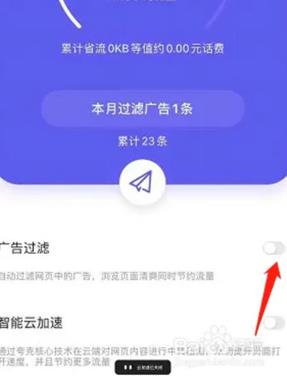夸克浏览器怎么设置开启屏蔽广告功能 夸克浏览器设置开启屏蔽广告功能方法
来源:网络 | 更新时间:2023-12-20 09:16 | 发布时间:2023-12-20 09:15
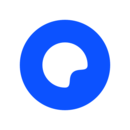
夸克浏览器app最新版下载
- 类型:其他软件
- 大小:91.8MB
- 语言:简体中文
- 评分:
查看
夸克浏览器怎么设置开启屏蔽广告功能?夸克浏览器是一款相当受欢迎的手机浏览器软件APP,在这款软件中有着超级多的强大功能,在这里用户们随时都可以自由的进行搜索,不管是什么类型的问题都可以在这里轻松的找到的,任何的需求都可以在这类轻松的得到满足的!而且软件中还有着十分强大的自动屏蔽广告的功能,让用户们在使用的时候全程相当流畅舒适,不过很多的用户们不知道该怎么开启,下面小编就为小伙伴们详细的介绍一下吧!
夸克浏览器设置开启屏蔽广告功能方法
1、进入首页在底部点击右下角【三】在选项页面中点击右上角【设置】
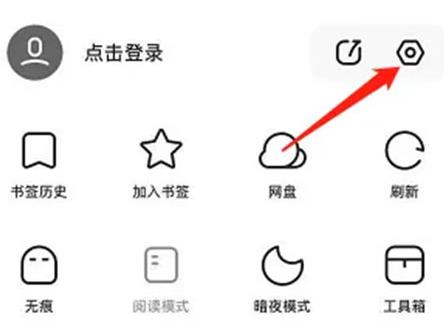
2、在设置页面,点击【广告过滤】选项进入!

3、在广告过滤页面,选中【广告过滤】选项点击右侧【开启】即可开启屏蔽广告。